Win8的磁贴以各自应用的标志来显示,比如IE应用磁贴界面是IE浏览器图标,这给了用户很大的视觉冲击力。而Win8的照片应用磁贴则显示照片,其实我们可以设置自己喜欢的照片为照片应用的磁贴和背景。比如下面
Win8的磁贴以各自应用的标志来显示,比如IE应用磁贴界面是IE浏览器图标,这给了用户很大的视觉冲击力。而Win8的照片应用磁贴则显示照片,其实我们可以设置自己喜欢的照片为照片应用的磁贴和背景。比如下面:
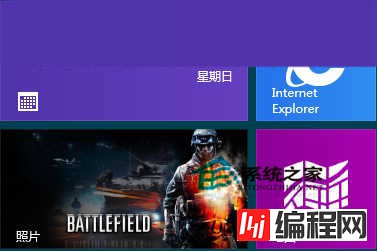
Windows8“照片”应用磁贴

Windows8“照片”应用背景
怎么样?很酷的感觉吧!
其实,你也可以像我一样把自己喜欢的图片设置为windows8“照片”应用磁贴和背景。方法很简单,在Windows8“照片”应用中打开你喜欢的这张图片,然后右键,底部就会出现如下图所示的“设置为”菜单:
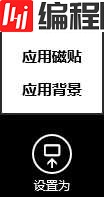
选择“应用磁贴”或“应用背景”即可。
把自己喜欢的照片设置为Win8照片应用磁贴或应用背景,和把自己喜欢的照片设置为锁屏界面的方法和效果是一样的。现在很多人喜欢在操作电脑的繁忙时刻中停歇片刻,浏览自己喜欢的图片放松自己的心情。本文介绍的方法相信你会用得上。
--结束END--
本文标题: Win8把喜欢的图片设置为照片应用磁贴和应用背景
本文链接: https://www.lsjlt.com/news/17074.html(转载时请注明来源链接)
有问题或投稿请发送至: 邮箱/279061341@qq.com QQ/279061341
下载Word文档到电脑,方便收藏和打印~
2024-03-01
2024-03-01
2024-03-01
2024-03-01
2024-03-01
2024-02-29
2024-02-29
2024-02-29
2024-02-29
2024-02-29
回答
回答
回答
回答
回答
回答
回答
回答
回答
回答
0